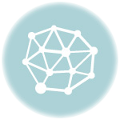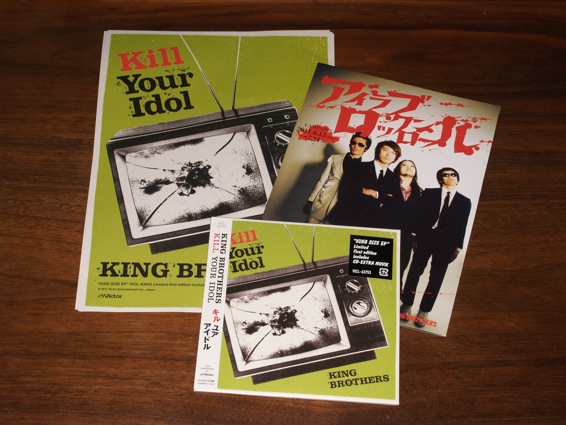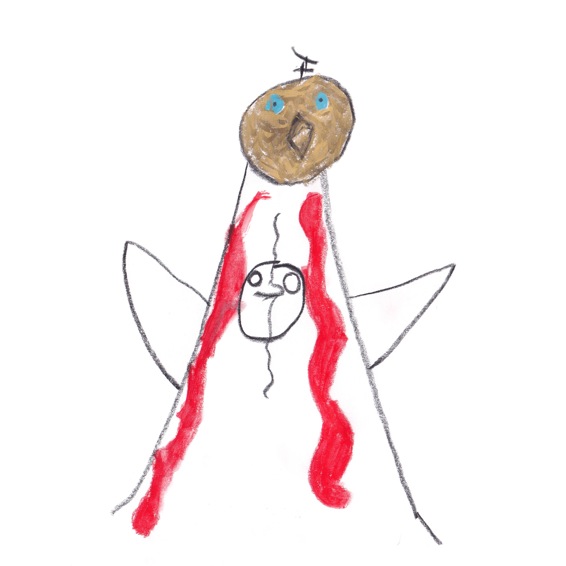息子のPowerBookG4。
もう6〜7年前の古いMacのノートパソコンですが、
まだまだ使えるし、当時20万円以上したような記憶があるので、捨てるのはもったいない。
というわけで、息子に使わせていました。
何に使ってたかと言えば、ネットで車の写真を集めてきたり、YouTubeでアニメを見たり。
まあ、パソコンでお勉強というのは まだまだ無理でしょう。
そんなわけで、静かに余生を過ごしていたPowerBookG4ですが、
ある日悲劇が起こりました。
5歳の娘が電源コードに足を引っかけてしまい、起動中に床に転落。
かわいそうにこんな状態に...
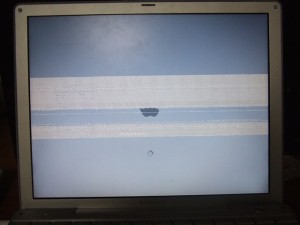
たぶんハードディスクがいかれちゃったんでしょう。
息子は泣いて怒ってましたが、無理も無い。
「大丈夫、パパが治してあげるから」となだめましたが、
それからもう2〜3ヶ月経ってしまいました。
息子は顔を見るたびに「いつ治るの?」って聞くもんで、
さすがにこちらもストレスがかかってきた今日この頃。
やっと重い腰を上げて、ヤフオクで安いハードディスクを手に入れました。
ネット上で探したら、この型のPowerBookの分解方法がいくつも出てきました。
それによると、ねじの形も長さもいろいろで、
ちゃんとメモしてばらさないと、二度と組み立てられなくなるとのこと。
ばらしたねじを番号順に並べておくために、段ボールでこんなのを作りました。
外したねじを番号の所において、その番号を書いたシールを外したねじ穴のわきに張ります。
外したねじは46個。
ものすごく神経を使う作業でした。

古いハードディスクを取り外して、新しいハードディスクに載せ替え。
で、外した46個のねじを貼付けた番号シールの通りにとめ直して完成!
新しいマッサラの ハードディスクにもう一回システムをインストールします。
純正のMac OS DVD を入れて、DVDから起動。
それ!
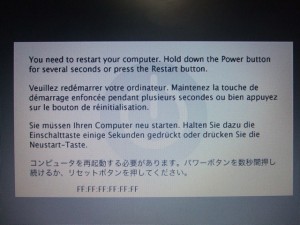
ゲッ!?
何これ?
何回再起動してもこも画面しか出てこない。
だめだ.....
これ以上何処をいじればいいんだ?!
CPUか?
それはもうボクの力量を超越した領域です。
あきらめて同じMacをヤフオクで落札してすり替えちゃおう。
そして、ぺたぺた張ってあるシールを同じように貼り直せば、
素直なうちの息子はパソコンが治ったと思うでしょう 。
それで父親の面子も保たれる。
予定外の出費がかさむけどしょうがない。
これって、そんなにずるいことじゃあ無いよね。